Для новичка в Linux его использование может показаться сложным, даже если речь идет о таких удобных дистрибутивах, как Ubuntu и Mint.
Хотя эти дистрибутивы упрощают многие задачи, часто требуется некоторая ручная настройка, но для полного использования возможностей Linux понимание основных команд очень важно.
В Linux команды являются основным способом взаимодействия с системой и позволяют пользователям выполнять задачи, настраивать параметры и эффективно управлять системой.
В этом руководстве представлено 60 основных команд Linux, которые станут основой для начинающих и помогут стать опытным системным администратором. Эти команды охватывают широкий спектр функций, от навигации по каталогам и управления файлами до выполнения продвинутых системных операций.
Независимо от того, начинаете ли вы или стремитесь углубить свои знания, эти команды помогут вам раскрыть весь потенциал Linux.
Основные команды Linux и примеры для новичков
Независимо от того, новичок вы или опытный пользователь, знание основных команд Linux необходимо для навигации и управления операционной системой.
Ниже приведены некоторые часто используемые Команды Linux с их описанием и примерами:
1. Просмотр содержимого каталога
Команда ls используется для просмотра файлов и каталогов в указанном каталоге. Она может отображать как видимые, так и скрытые файлы (файлы, начинающиеся с ., по умолчанию скрыты).
Дополнительные опции позволяют получить подробную информацию о правах доступа к файлам, их владельцах, размере и дате модификации.
ls -la
2. Просмотр раздела жесткого диска, внешнего жесткого диска
Команда lsblk отображает информацию о блочных устройствах, таких как жесткие диски, разделы и внешние накопители, в древовидном формате.
lsblk
3. Проверка целостности загруженных/переданных пакетов
Команды sha256sum или md5sum генерируют и проверяют криптографические хэш-значения для файлов, что гарантирует целостность файлов после загрузки или передачи.
sha256sum file.tar.gz
4. Преобразование и копирование файла
Команда dd используется для низкоуровневого копирования и преобразования файлов, что часто применяется для создания загрузочных USB-накопителей или клонирования образов дисков.
dd if=input.img of=output.img bs=4M status=progress
5. Знайте имя машины, ОС и ядро
Команда uname предоставляет информацию о системе, включая версию ядра, архитектуру системы и имя хоста.
uname -a
6. Просмотр истории команд
Команда history содержит список ранее выполненных команд, позволяя вспомнить или повторно использовать их.
history
7. Запуск команд от имени пользователя Root
Команда sudo позволяет пользователям выполнять команды с административными привилегиями. Используйте sudo -i для перехода в оболочку root.
sudo -i
8. Создайте новый каталог
Команда mkdir создает новый каталог с указанным именем в текущем месте.
mkdir my_folder
9. Создание или обновление временных меток файлов
Команда touch создает пустые файлы или обновляет временные метки существующих.
touch my_file.txt
10. Изменение разрешения файла
Команда chmod изменяет права доступа к файлу, контролируя, кто может читать, записывать или выполнять файл.
chmod 644 my_file.txt
11. Изменение права собственности на файл
Команда chown изменяет права собственности на файлы и права собственности на группы.
sudo chown user:group my_file.txt
12. Установка, обновление и сопровождение пакетов
Команда apt управляет пакетами программного обеспечения в системах на базе Debian.
sudo apt update && sudo apt install package_name
13. Распаковка файла Tar
Команда tar извлекает сжатые файлы.
tar -xvzf file.tar.gz
14. Текущая дата, время и календарь
Команды date и cal отображают текущую дату, время и календарь.
date cal
15. Печать содержимого файла
Команда cat выводит содержимое файла на Терминал.
cat my_file.txt
16. Копирование и перемещение файлов
Команды cp и mv копируют и перемещают файлы соответственно.
cp source.txt destination.txt mv old_name.txt new_name.txt
17. Смотрите рабочий каталог для удобства навигации
Команда pwd выводит путь к текущему каталогу.
pwd
18. Изменение рабочего каталога
Команда cd позволяет перемещаться между каталогами.
cd /path/to/directory
Продвинутые команды Linux для опытных пользователей
После того как вы освоили основные команды Linux, пришло время углубиться в более продвинутые команды, которые помогут вам эффективнее управлять и оптимизировать вашу систему.
19. Поиск файла в заданном каталоге
Команда find используется для поиска файлов и каталогов в указанном каталоге или во всей файловой системе.
find /path/to/directory -name "filename"
20. Поиск файла с заданными ключевыми словами
Команда grep используется для поиска определенных шаблонов (ключевых слов) в файлах, что очень удобно, когда вы хотите найти определенную информацию в файле или наборе файлов.
grep "keyword" filename
21. Поиск онлайн-документации
Команда man отображает руководство или справочную документацию по конкретной команде, в которой содержится подробная информация о том, как использовать команду, ее опции и синтаксис.
man ls
22. Список текущих запущенных процессов
Команда ps показывает снимок текущих процессов, запущенных в вашей системе, с такими подробностями, как идентификаторы процессов (PID), использование памяти и процессора.
ps aux
Чтобы вывести список всех процессов, связанных с Firefox, используйте grep для фильтрации вывода.
ps aux | grep firefox
23. Убить запущенный процесс
Команда kill используется для завершения запущенного процесса путем указания идентификатора процесса (PID), который вы хотите завершить.
kill 1234
24. Посмотреть расположение установленных двоичных файлов
Команда which помогает найти путь к исполняемым файлам в PATH вашей системы, выполняя поиск по каталогам, перечисленным в переменной окружения PATH, и возвращая местоположение исполняемого файла.
which python3
25. Запуск, завершение, перезапуск службы
Команда systemctl используется для управления системными службами (также известными как демоны) в системах, использующих systemd.
systemctl start service_name systemctl stop service_name systemctl restart service_name
26. Создание и удаление псевдонимов команд
Псевдонимы – это ярлыки для команд, которые позволяют сэкономить время, сократив количество вводимых символов. Команда alias создает ярлык, а unalias удаляет его.
alias shortcut_name='command' unalias shortcut_name
Вы можете создать псевдоним для команды с пользовательским именем.
alias ll='ls -l' unalias ll
Это создает псевдоним ll для команды ls -l, которая перечисляет содержимое каталога в длинном формате.
27. Просмотр использования диска и пространства
Команда df показывает использование дискового пространства для всех смонтированных файловых систем, предоставляя информацию об общем пространстве, использованном пространстве и доступном пространстве.
df -h
28. Удаление файла и/или каталога
Команда rm используется для удаления файлов и каталогов. Вы можете использовать опцию -r для рекурсивного удаления каталогов и их содержимого.
rm filename rm -r directory_name
29. Печать/эхо пользовательского вывода на стандартный вывод
Команда echo используется для вывода текста или значения переменной на терминал.
echo "Custom Message"
30. Смена пароля в Linux
Команда passwd используется для изменения пароля текущего пользователя или других пользователей (если вы являетесь пользователем root).
passwd username
31. Просмотр очереди печати
Команда lpq показывает состояние очереди печати, включая все ожидающие или завершенные задания на печать.
lpq
32. Сравнить два файла
Команда diff сравнивает два файла строка за строкой и отображает различия между ними.
diff file1 file2
33. Скачать файл способом Linux (wget)
Команда wget используется для загрузки файлов из Интернета, она поддерживает протоколы HTTP, HTTPS и FTP.
wget https://example.com/file.zip
34. Монтирование блока/раздела/внешнего жесткого диска
Команда mount используется для прикрепления блочного устройства (например, жесткого диска или USB-накопителя) к каталогу в файловой системе.
mount /dev/sdX /mnt
35. Компиляция и выполнение кода на языках C, C , и Java
Для компиляции и выполнения кода в C, C++ и Java используются соответствующие компиляторы и среды выполнения.
- C:
gccиспользуется для компиляции программ на языке C.c. - C++:
g++используется для компиляции программ на языке C. - Java:
javacиспользуется для компиляции Java-программ, а java – для их запуска.
Чтобы скомпилировать и запустить код C:
gcc -o outputfile sourcefile.c ./outputfile
Чтобы скомпилировать и запустить код C++:
g++ -o outputfile sourcefile.cpp ./outputfile
Скомпилировать и запустить Java код:
javac filename.java java filename
Расширенные команды Linux для сисадминов Linux
В предыдущем разделе этой серии мы попытались охватить команды, необходимые для администрирования Linux-сервера.
36. Настройка сетевого интерфейса
Команда ifconfig позволяет настраивать, управлять и отображать параметры сетевого интерфейса, который обычно используется для назначения IP-адресов, настройки сетевых интерфейсов и устранения неполадок в сети.
sudo ifconfig eth0 192.168.1.100 netmask 255.255.255.0 up
Эта команда назначает IP-адрес 192.168.1.100 интерфейсу eth0 и запускает его.
37. Просмотр пользовательской информации, связанной с сетью
Команда netstat предоставляет подробную информацию о сетевых подключениях, таблицах маршрутизации, статистике интерфейсов и т. д.
netstat -tuln
38. Получение данных с помощью curl
Команда curl используется для передачи данных с сервера или на Сервер. Она поддерживает различные протоколы, включая HTTP, FTP и другие. Вы можете использовать ее для получения данных с веб-сервера или тестирования ответов сервера.
curl -I https://www.example.com
39. Проверка информации DNS
Команда dig – это утилита поиска DNS, предоставляющая подробную информацию о записях DNS, которая обычно используется для устранения проблем с DNS.
dig example.com
40. Знание времени безотказной работы системы
Команда uptime показывает время работы системы, количество пользователей, вошедших в систему, и средние значения загрузки системы за последние 1, 5 и 15 минут.
uptime
41. Рассылка сообщений зарегистрированным пользователям
Команда wall используется для отправки сообщений всем пользователям, вошедшим в систему в данный момент.
echo "System Maintenance in 10 minutes" | wall
42. Отправка текстовых сообщений непосредственно пользователю
Команда write позволяет отправить сообщение другому вошедшему в систему пользователю.
write username
43. Совместное использование команд
Вы можете объединить несколько команд с помощью pipes – |, чтобы передать вывод одной команды другой.
ps aux | grep firefox
44. Видеть процессы процессора
Команда top отображает динамическое представление системных процессов в реальном времени, включая использование процессора и памяти.
top
45. Создание нового отформатированного раздела ext4
Команда mkfs.ext4 используется для создания файловой системы ext4 на разделе.
sudo mkfs.ext4 /dev/sdb1
46. Редактирование файлов с помощью vi, emacs и nano
В Linux существует несколько текстовых редакторов для редактирования файлов непосредственно из командной строки. Самые популярные из них – vi, emacs и nano.
Чтобы редактировать файлы с помощью vi:
vi filename.txt
Для редактирования файлов с помощью emacs:
emacs myfile.txt
Для редактирования файлов с помощью nano:
nano myfile.txt
47. Копирование большого файла/папки с индикатором выполнения
Команда rsync используется для копирования файлов и каталогов. При использовании опции --progress она показывает индикатор выполнения.
rsync -avh --progress source_directory/ destination_directory/
48. Проверка доступной памяти
Команда free показывает объем свободной и используемой памяти в системе.
free -h
49. Резервное копирование базы данных MySQL
Команда mysqldump используется для создания резервных копий баз данных Mysql.
mysqldump -u root -p database_name > backup.sql
50. Сгенерируйте случайный пароль
Команда openssl позволяет сгенерировать случайный пароль.
openssl rand -base64 12
51. Слияние двух текстовых файлов
С помощью команды cat можно объединить два текстовых файла в один.
cat file1.txt file2.txt > mergedfile.txt
52. Список всех открытых файлов
Команда lsof выводит список всех открытых файлов и процессов, которые их открывали.
lsof
Эти команды являются фундаментальными инструментами для системных администраторов и пользователей, позволяющими эффективно взаимодействовать с системами Linux.
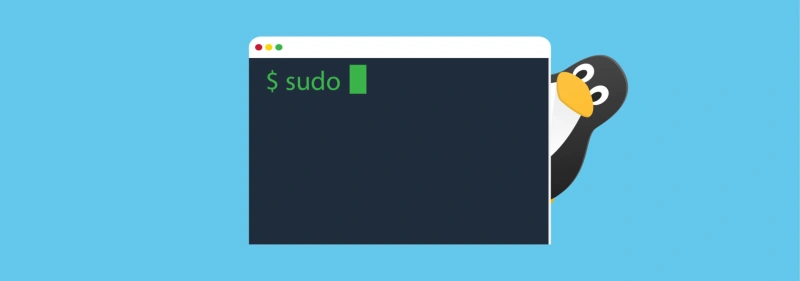

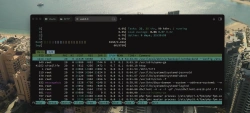


Комментарии (0)